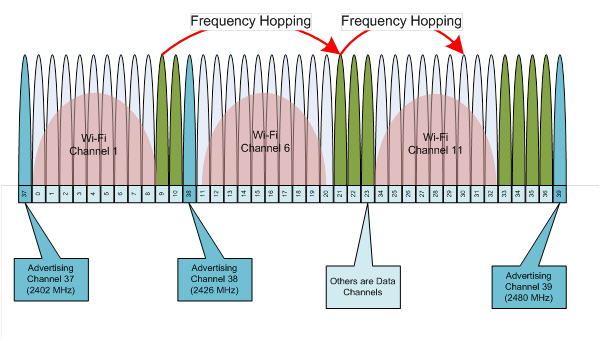உள்ளடக்க அட்டவணை
உங்கள் புளூடூத் மற்றும் வைஃபை இடையே குறுக்கீடு சிக்கல்களை எதிர்கொள்கிறீர்களா?
குறுக்கீடு சிக்கல்கள் அடிக்கடி ஏற்படாது, ஆனால் அவை நிகழும்போது அவை மிகுந்த விரக்தியை ஏற்படுத்தும்.
எங்கள் எலெக்ட்ரானிக் கேஜெட்டுகள் மற்றும் வைஃபை இணைப்புடன் நாங்கள் எவ்வளவு தொடர்பு கொள்கிறோம் என்றால், இதுபோன்ற குறுக்கீடுகள் உங்கள் அன்றாடப் பணிகளுக்குத் தடையாக இருக்கும். எனவே, கூடிய விரைவில் அவற்றைக் கையாள்வது நல்லது.
மேலும் பார்க்கவும்: விண்டோஸ் 10 புதுப்பித்தலுக்குப் பிறகு வைஃபை சிக்கல்களை எவ்வாறு சரிசெய்வதுஇந்த குறுக்கீடு சிக்கல்களுக்கு என்ன காரணம்? வைஃபையில் புளூடூத் குறுக்கிடுவதை எப்படி நிறுத்துவது?
தொடர்ந்து படிக்க பரிந்துரைக்கிறோம். இந்த இடுகையில், இந்த குறுக்கீடு சிக்கல்களுக்கான காரணத்தை நாங்கள் விவாதிப்பது மட்டுமல்லாமல், சில சாத்தியமான தீர்வுகளையும் நாங்கள் விவாதிப்போம்.
புளூடூத் குறுக்கீடு என்றால் என்ன?
புளூடூத் சாதனங்களுக்கு நன்றி, வயர்டு சாதனங்களின் சிக்கலில் இருந்து விடுபட்டுள்ளீர்கள். புளூடூத் மற்ற சாதனங்களுடன் வயர்லெஸ் இணைப்பை ஏற்படுத்த ரேடியோ அலைவரிசைகளைப் பயன்படுத்துகிறது. வழக்கமாக, புளூடூத் சாதனங்கள் 2.4 ஜிகாஹெர்ட்ஸ் அதிர்வெண்ணில் சிக்னல்களை அனுப்புகின்றன.
பொதுவாக, இந்த அதிர்வெண்கள் ஒன்றுக்கொன்று குறுக்கிடுவதில்லை. இருப்பினும், உங்கள் புளூடூத்தின் அதே அதிர்வெண்ணில் மற்றொரு சாதனம் சிக்னல்களை அனுப்பினால், நீங்கள் சில குறுக்கீடு சிக்கல்களை சந்திக்க நேரிடலாம்.
உங்கள் புளூடூத் சிக்னல்களில் குறுக்கீடு ஏற்படக்கூடும் என்பதை நாங்கள் கவனித்த சில சாதனங்கள்:
- வைஃபை
- மைக்ரோவேவ்கள்
- வயர்லெஸ் ஸ்பீக்கர்கள்
- பேபி மானிட்டர்கள்
- செயற்கைக்கோள் உணவுகள்
- 2.4 அல்லது 5 ஜிகாஹெர்ட்ஸ் செயலிகளைக் கொண்ட போன்கள்
நீங்கள் உயர்தர தயாரிப்புகளை வாங்கியிருந்தால், நீங்கள்பொதுவாக புளூடூத் சிக்னல்கள் மற்ற சாதனங்களை விட பலவீனமாக இருப்பதால் இந்த குறுக்கீடுகளைப் பற்றி கவலைப்பட வேண்டியதில்லை.
மேலும், புளூடூத் ஸ்ப்ரெட்-ஸ்பெக்ட்ரம் அலைவரிசை துள்ளலைப் பயன்படுத்துகிறது, அதாவது அவை எழுபது சீரற்ற முறையில் தேர்ந்தெடுக்கப்பட்ட அதிர்வெண்களுக்கு இடையே சுழலும். இந்தத் தொழில்நுட்பம் இரண்டு சாதனங்கள் ஒரே அலைவரிசையைப் பகிர்வதைத் தடுக்கிறது.
அவை எப்படியாவது அதிர்வெண்ணைப் பகிர்வதை முடித்தாலும், பரவல்-ஸ்பெக்ட்ரம் தொழில்நுட்பம் ஒரு நொடிக்கு 1600 முறை அதிர்வெண்ணை மாற்றுவதால், குறுக்கீடு நீண்ட காலம் நீடிக்காது.
புளூடூத் குறுக்கீட்டை எவ்வாறு கண்டறிவது?
அப்படியானால், அவர்கள் புளூடூத் இணைப்பில் குறுக்கீட்டை எதிர்கொள்கிறார்களா என்பதை ஒருவர் எப்படிக் கூற முடியும்?
சரி, கவனிக்க வேண்டிய சில குறிப்புகள் இங்கே உள்ளன:
நிலையான சத்தம்
குறுக்கீட்டின் பொதுவான அறிகுறிகளில் ஒன்று நிலையான சத்தம். மற்றொரு சாதனமும் 2.4 GHz அதிர்வெண்ணைப் பயன்படுத்தினால், நீங்கள் நிறைய நிலையான சத்தத்தைக் கேட்கலாம். நீங்கள் புளூடூத் இயர்போன்கள் அல்லது ஹெட்செட்களைப் பயன்படுத்தினால் இது கவனிக்கத்தக்கது.
இந்த நிலையான சத்தங்கள் எரிச்சலூட்டுவது மட்டுமல்லாமல், அவை தொடர்ந்து இருந்தால் உங்கள் காதுக்கு தீங்கு விளைவிக்கும்.
தாமதங்கள்
நீங்கள் புளூடூத் ஹெட்ஃபோன்கள் அல்லது ஸ்பீக்கர்களைப் பயன்படுத்தினால், எந்த இடையூறும் இல்லாமல் ஒலி தாமதங்களைச் சந்திக்கலாம்.
புளூடூத் சாதனங்கள் உங்களின் வழக்கமான வயர்டு சாதனங்களிலிருந்து வித்தியாசமாகச் செயல்படுகின்றன. ஆடியோ அலைகள் சுருக்கப்பட்டு, மூலத்திலிருந்து உங்கள் சாதனத்திற்கு அதிர்வெண்கள் மூலம் பயணிக்கச் செய்யப்படுகின்றன. மற்றொரு சமிக்ஞை அதே வழியாக பயணித்தால்அதிர்வெண், நீங்கள் தாமதங்களைச் சந்திக்க நேரிடும்.
இதைச் சிந்தித்துப் பாருங்கள்: நீங்கள் ஒரு வழி, ஒற்றைப் பாதையில் பயணிக்கிறீர்கள், மற்றொரு கார் உங்களுக்கு முன்னால் சென்றால், உங்களால் முடியும்' டி வேகம் காருக்கு முன்னால். கார் நகரும் வரை, நீங்கள் நகர முடியாது. உங்கள் புளூடூத் சிக்னல் அதே வழியில் செயல்படுகிறது.
இணைப்புத் துளிகள்
குறுக்கீடு உங்கள் இணைக்கப்பட்ட சாதனத்திலிருந்து உங்கள் புளூடூத் சாதனத்தைத் துண்டிக்கச் செய்யலாம். எடுத்துக்காட்டாக, உங்கள் லேப்டாப்புடன் உங்கள் புளூடூத் மவுஸ் தொடர்ந்து துண்டிக்கப்பட்டால், ஒருவேளை நீங்கள் புளூடூத் குறுக்கீட்டை சந்திக்க நேரிடலாம்.
மீண்டும் இணைக்க முயற்சிக்குமாறு பரிந்துரைக்கிறோம். இருப்பினும், பல முயற்சிகளுக்குப் பிறகும் அது துண்டிக்கப்பட்டால், அடுத்த பகுதியைக் கூர்ந்து கவனிக்க வேண்டும்.
வைஃபையில் இடையூறு செய்வதிலிருந்து புளூடூத்தை நிறுத்துவது எப்படி?
எனவே, உங்கள் புளூடூத் உங்கள் பிற சாதனங்களில் குறுக்கிடும் அரிய நிகழ்வுகளில் ஒன்றை நீங்கள் சந்தித்தால் என்ன நடக்கும்?
இந்த குறுக்கீடுகள் நிகழாமல் தடுக்க சில வழிகள் உள்ளன.<1
தடைகளை அகற்று
முதல் தீர்வு சாத்தியமான தடைகளை அகற்றுவது. எடுத்துக்காட்டாக, சில நேரங்களில், சில பொருட்கள் புளூடூத் போன்ற பலவீனமான சிக்னல்களை கடந்து செல்வதைத் தடுக்கலாம். உங்கள் புளூடூத் சிக்னல்களில் குறுக்கிடக்கூடிய சில சாத்தியமான பொருட்கள்:
- உலோகம்
- குண்டு துளைக்காத கண்ணாடி
- கான்கிரீட்
- பிளாஸ்டர்
- மார்பிள்
- செங்கற்கள்
உங்கள் புளூடூத் சிக்னல் பலவீனமடைவதை நீங்கள் கவனித்தால், உங்களிடம் ஒன்று இருந்தால்உங்களுக்கு அருகில் உள்ள மேலே குறிப்பிட்டுள்ள பொருட்களில், பொருளிலிருந்து சில படிகள் விலகிச் செல்லுமாறு பரிந்துரைக்கிறோம்.
உங்கள் ரூட்டர் சேனலை மாற்றவும்
உங்கள் வைஃபை ரூட்டர் உங்கள் புளூடூத் சிக்னல்களில் குறுக்கிடுகிறதா?
மேலும் பார்க்கவும்: Mac இல் வைஃபை கடவுச்சொற்களை எவ்வாறு கண்டுபிடிப்பதுஉங்கள் ரூட்டரின் சேனலை நீங்கள் மாற்ற வேண்டியிருக்கலாம்.
நீங்கள் Apple ரூட்டரைப் பயன்படுத்தினால், உங்கள் வேலை மிகவும் எளிதாகிவிடும். உங்கள் ரூட்டரை மறுதொடக்கம் செய்வது இந்த சிக்கலை தீர்க்க உதவும். நீங்கள் மறுதொடக்கம் செய்யும் போது, உங்கள் Apple ரூட்டர் தானாகவே உங்கள் புளூடூத் சேனலில் இருந்து வேறுபட்ட புதிய சேனலைத் தேட முயற்சிக்கும்.
இருப்பினும், உங்களிடம் Apple ரூட்டர் இல்லையென்றால், நீங்கள் சேனலை கைமுறையாக மாற்றலாம். திசைவி அமைப்புகளுக்குச் சென்று இதைச் செய்யலாம். எந்த அமைப்பு மிகவும் பொருத்தமானது என்பதைப் பார்க்க வெவ்வேறு மீடியாவில் பரிசோதனை செய்யுங்கள்.
உங்கள் ரூட்டர்/சாதன இருப்பிடத்தை மாற்றவும்
நீங்கள் வயர்லெஸ் ஹெட்செட்டைப் பயன்படுத்துகிறீர்கள் என்றால், நிலையானதாகக் கேட்டால், உங்களுக்கு வாய்ப்புகள் அதிகம்' மீண்டும் குறுக்கீட்டை அனுபவிக்கிறது. உங்கள் ரூட்டருக்கு சற்று அருகில் செல்லவும் அல்லது ரூட்டரை உங்களுக்கு அருகில் கொண்டு வரவும் பரிந்துரைக்கிறோம்.
இவ்வாறு, உங்கள் வைஃபை சிக்னல்கள் வலுவடைந்து, புளூடூத் சிக்னல்கள் குறுக்கிடுவதைத் தடுக்கிறது. எனவே, எடுத்துக்காட்டாக, வைஃபை அழைப்பின் போது புளூடூத் ஹெட்செட்களைப் பயன்படுத்தினால், உங்கள் ரூட்டருக்கு அருகில் சென்றவுடன் குறுக்கீடு மறைந்து போவதை நீங்கள் கவனிப்பீர்கள்.
மைக்ரோவேவ்ஸ் மற்றும் ஃப்ளோரசன்ட் லைட்களில் இருந்து விலகிச் செல்லுங்கள்
இது கொஞ்சம் அபத்தமாகத் தோன்றலாம், மேலும் மைக்ரோவேவ் அல்லது ஃப்ளோரசன்ட் லைட்கள் உங்களுக்கு என்ன செய்ய வேண்டும் என்று நீங்கள் யோசிக்கலாம்.புளூடூத் இணைப்பு.
நன்றாக, மைக்ரோவேவ் மற்றும் ஃப்ளோரசன்ட் விளக்குகள் இரண்டும் 2.4 GHz அதிர்வெண்களை வெளியிடுகின்றன, இது உங்கள் புளூடூத்தின் அதே அதிர்வெண் ஆகும். எனவே, நீங்கள் இரண்டிலிருந்தும் விலகிச் செல்லும்போது உங்கள் சிக்னல்களை அழிக்க இது உதவக்கூடும்.
உங்கள் புளூடூத் சாதனம் தொடர்ந்து துண்டிக்கப்படுவதற்கான பிற காரணங்கள்
உங்கள் சாதனங்கள் இணைக்கப்பட்டதற்கு புளூடூத் குறுக்கீடு காரணமாக இருக்க வாய்ப்பில்லை. தொடர்பைத் துண்டிக்கவும். ஹெட்ஃபோன்கள், கீபோர்டுகள், மவுஸ் போன்ற பெரும்பாலான புளூடூத் சாதனங்கள் பேட்டரிகளில் இயங்குகின்றன.
உங்கள் சாதனத்தின் பேட்டரி பலவீனமாக இருந்தால், அது நிறுவப்பட்ட இணைப்பைப் பராமரிக்க முடியாமல் போகலாம். எனவே, உங்கள் புளூடூத் ஹெட்ஃபோன்கள் தொடர்ந்து துண்டிக்கப்பட்டாலோ அல்லது ஒலி சற்று தாமதமாகினாலோ, நீங்கள் முதலில் பேட்டரியைச் சரிபார்க்க வேண்டும்.
நிலையான புளூடூத் இணைப்பை நிறுவுதல்
சரிசெய்தல் முடிந்ததும், இது நேரம் உங்கள் புளூடூத்தை உங்கள் சாதனத்துடன் மீண்டும் இணைக்க. செயல்முறை பொதுவாக ஒரே மாதிரியாக இருக்கும், ஆனால் நீங்கள் பயன்படுத்தும் சாதனத்தைப் பொறுத்து சிறிது மாறுபடலாம்.
Windows லேப்டாப்பில் உங்கள் புளூடூத் சாதனத்தை அமைக்கும் போது பின்பற்ற வேண்டிய எளிய வழிகாட்டி இதோ:
- முதலில், உங்கள் புளூடூத் சாதனம் இயக்கப்பட்டிருப்பதை உறுதிசெய்யவும்.
- அடுத்து, உங்கள் திரையின் கீழ் இடதுபுறத்தில் உள்ள தேடல் பட்டியில் அமைப்புகளை உள்ளிடவும்.
- அமைப்புகள் சாளரம் திறந்ததும், சாதனங்களுக்குச் செல்லவும்.
- முதல் தாவல் பொதுவாக புளூடூத் & பிற சாதனங்கள். புளூடூத்தின் கீழ் உள்ள சுவிட்சை மாற்றவும்.
- உங்கள் லேப்டாப் தானாகவே கிடைக்கும் அனைத்தையும் தேடும்புளூடூத் சாதனங்கள். உங்கள் சாதனத்தின் பெயரைப் பார்க்கும்போது, இணைக்க அதைக் கிளிக் செய்யவும்.
இணைப்பை நிறுவியதும், உங்கள் சாதனம் புளூடூத் சாதனத்தை நினைவில் வைத்திருக்கும். எனவே அடுத்த முறை நீங்கள் அதனுடன் இணைக்க முயற்சிக்கும் போது, உங்கள் புளூடூத் சாதனத்தின் பெயர் உங்கள் சாதனங்களில் காண்பிக்கப்படும், இது இரண்டு சாதனங்களையும் இணைப்பதை இன்னும் எளிதாக்குகிறது.
முடிவு
சிக்கலான நாட்கள் மற்றும் இரண்டு சாதனங்களுக்கு இடையே வயர்லெஸ் இணைப்புகளை நிறுவ அனுமதிக்கும் புளூடூத் தொழில்நுட்பத்திற்கு நன்றி, கிழிந்த கம்பிகள் நமக்குப் பின்னால் உள்ளன.
இருப்பினும், புளூடூத் தொழில்நுட்பம் ஒருவர் கருதுவது போல் குறைபாடற்றது அல்ல. புளூடூத் குறுக்கீடு என்பது எரிச்சலூட்டும் ஒன்றாகும், ஆனால் புளூடூத் சாதனங்களில் ஏற்படும் அரிதான சிக்கலாகும்.
இது பொதுவாக உங்கள் சாதனம் பயன்படுத்தும் அதே அதிர்வெண்ணை மற்றொரு சாதனம் பயன்படுத்தும் போது நடக்கும். பிரச்சினை தீர்க்க எளிதானது. இந்த இடுகையில், குறுக்கீட்டைத் தடுக்கும் பல்வேறு வழிகளைப் பற்றி நாங்கள் விவாதித்தோம்.